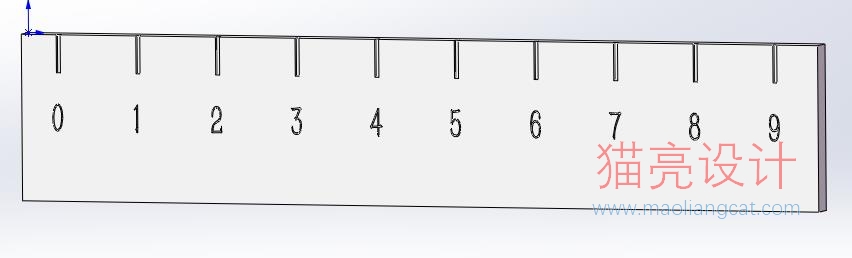
在我们使用solidworks绘制一些尺子、钟表、分度盘等带有刻度的零件的时候,为了绘制出的零件细节更加合理,我们需要把刻度值也一起绘制上去,由于刻度值是一个递增或者递减不断变化的值,常规的绘制方法非常的繁琐,那么有没有一个简单的方法能够让我们快速的将刻度值绘制好呢?
今天猫亮设计来告诉你对于变化的刻度,我们如何绘制。
1.演示模型准备
我们按下图准备一个刻度尺,刻度可以绘制一小段直线,然后使用【特征】→【拉伸切除】命令中的薄壁特征绘制好一段刻度,其余刻度使用【特征】→【线性阵列】完成。
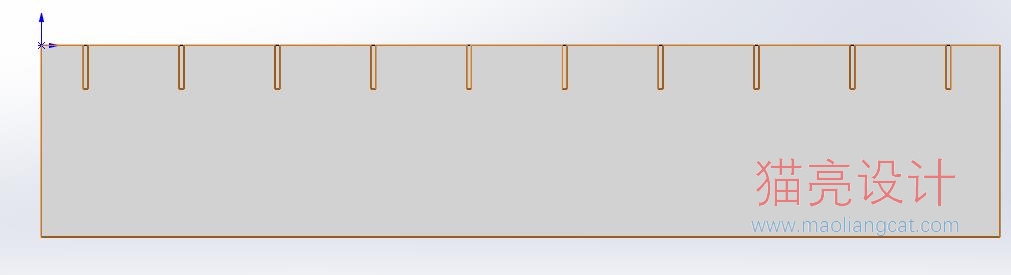
2.使用solidworks阵列刻度上变化的数字
先使用【草图绘制】绘制一小段直线,然后使用【草图文字】,选择绘制的直线,在文字中填入0,然后选择文字居中。
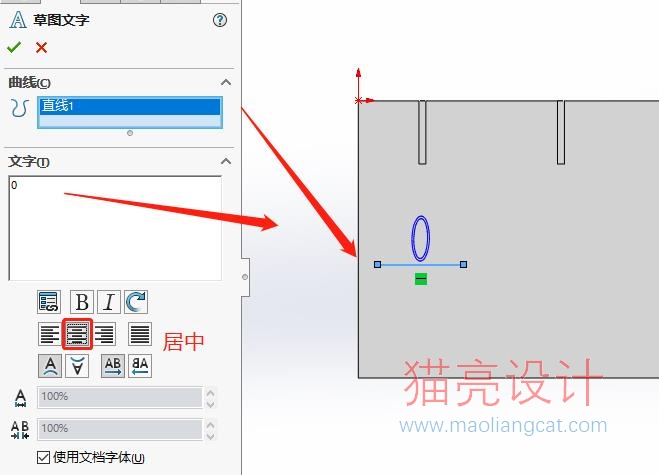
我们在文字下方绘制一条直线,给定尺寸1,然后复制左边选项框中的尺寸名称。
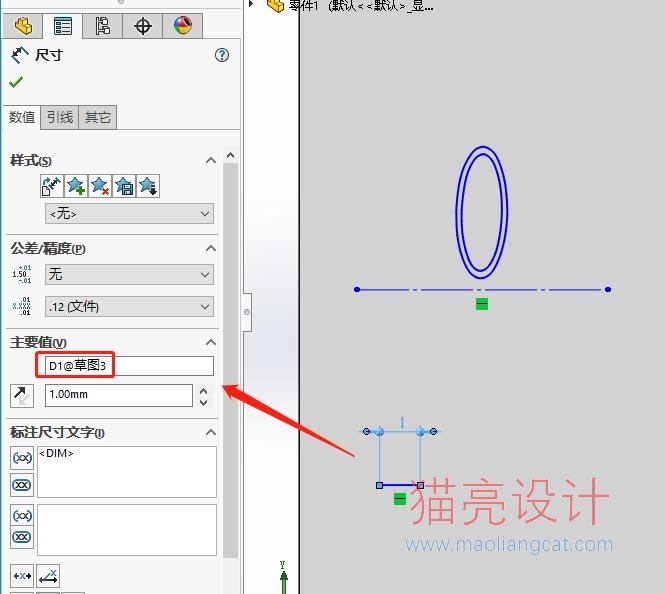
双击文字,调出左边的选项框,将刚才复制的尺寸名称复制进去,然后用双引号框起来,注意:双引号要使用英文格式的。输入完成后,文字0就会变成1。这里这样做的目的是使尺寸和文字进行关联,在尺寸变化的时候,文字会同步改变。
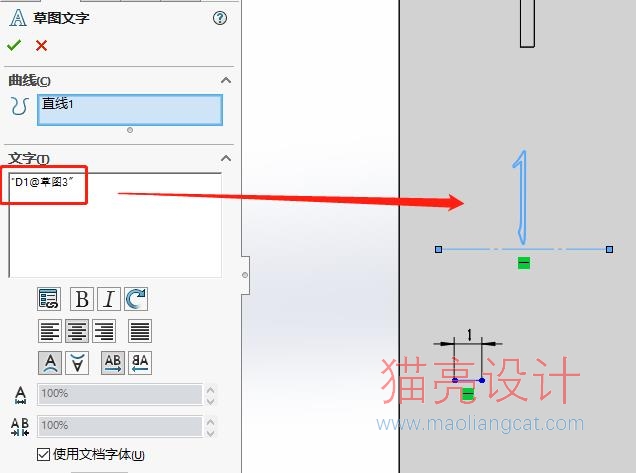
我们修改尺寸1,将数值修改为0.001,不能直接改成0,因为0尺寸无法生成。改完后,文字1就会变成0,这时刻度线就从0开始计数了。
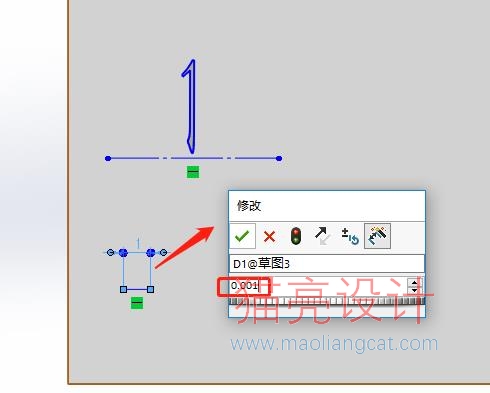
下面,我们对文字0使用拉伸切除命令,做成一个刻度值。
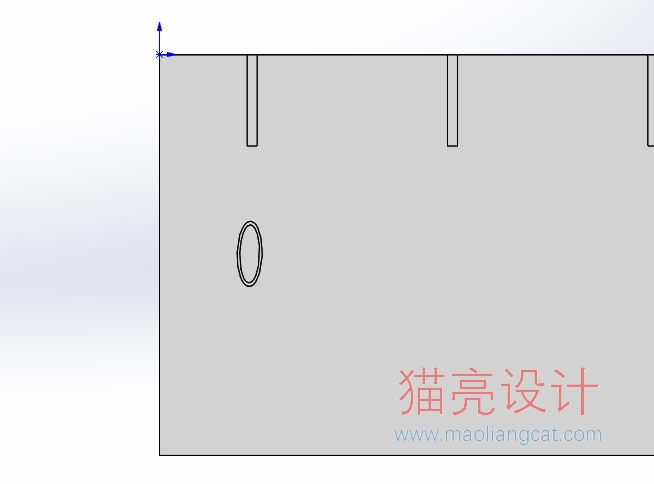
最后,关键的时刻到了,我们使用【特征】→【线性阵列】,方向选择长边做为阵列的方向,填写好阵列的距离和数量,最后勾选变化的实例,选择0尺寸线,在增量中填写1,也就是说每阵列一次,数值增长1,文字也随着尺寸变化。
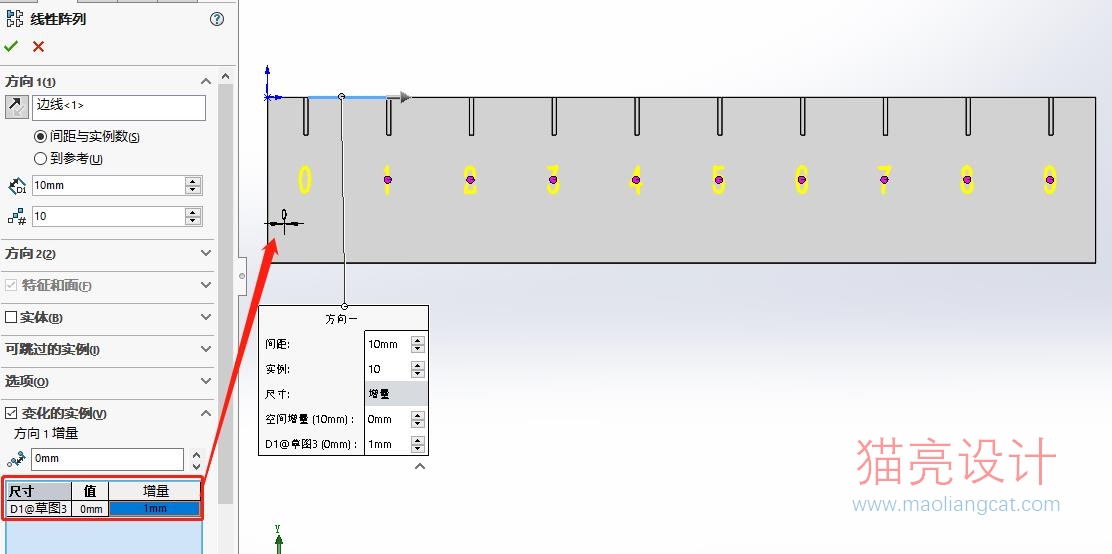
3.文字和数值关联中需要注意的问题总结
1.文字中填写数值的名称需要用英文双引号。
2.对于使用0做为起始刻度的时候,文字尺寸显示0.00的问题。在主界面右下角自定义内,选择编辑文档单位,将精度由.12调整为0。
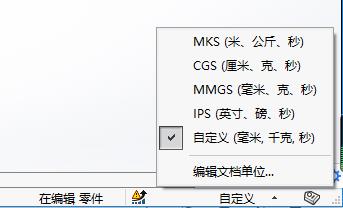
3.使用数字递增或递减的阵列,可以应用在线性阵列、曲线驱动的阵列、圆周阵列等等阵列命令中。





